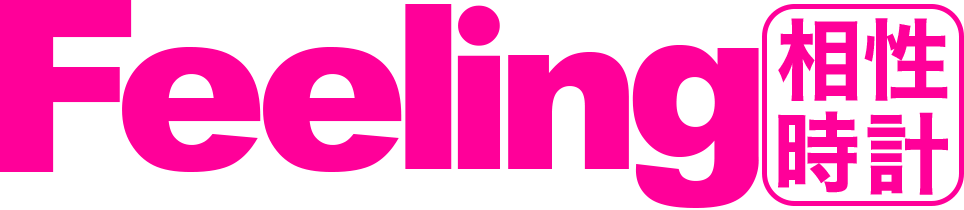コンテンツに移動
ナビゲーションに移動
TWO画面の使い方
1.タブバーからTWO(二人用)を選択頂くと次の画面が表示されます。
一人用と何が変わるの?と思われるかと思いますが、二人用はiPhoneの右にはみ出したところにブルーのお人形さんが隠れています。左にスワイプするとブルーのお人形に変わります。

2.ブルーのお人形さんが、出ると今度は右にスワイプすると、ピンクのお人形さんに変わります。
一人目と二人目の切り替えはこの単純なスワイプで切り替えます。左(ピンク)と右(ブルー)と覚えて下さい。

3.少し詳しく各エリアを説明します。一人用をお使いの方がすんなり使えるように、一人用と変わらないレイアウトです。

4.二人の誕生日の選択が終わったら各運気ボタンをタップして下さい下記のような詳細画面が表示されます。一人用と違うのは、二人を並べて比較できるようにしています。

5.二人用の一番楽しいところはブルーから見た相性と、ピンクから見た相性です。現在はテンポラリーで相性時計の真ん中に「相性」ボタンをつけておりますので、タップいただくと下記のように二人の相性が出てきます。

6.個人選択エリアは、Todayの選択画面と同じ方法で登録できます。ダイヤルで誕生日を確定して、 マークをタップしてグループ登録、個人登録に進んで頂くと、ダイヤルで選んだ誕生日が登録画面に反映するようにしています。
マークをタップしてグループ登録、個人登録に進んで頂くと、ダイヤルで選んだ誕生日が登録画面に反映するようにしています。
誕生日の登録は、あなたのiPhoneまたはiPadだけに登録されます。私どもが登録された誕生日を見る手立てがありません。なぜかと言うと、それがAppleの個人情報に関するプライドだと弊社では認識しております。私どももそのAppleのプライドを継承する形で個人情報の保護を遵守します。
また登録件数についてもiPhoneとiPadの容量が許す限りとなります。今後においてもこのポリシーは弊社で一貫しております。ご安心して登録いただければ、UN4Tuneが便利になります。
11.iOS13以降のiPhoneやiPadをお使いの場合、機種変更されても登録されていた誕生日は同じAppleIDでUN4Tuneをインストールして頂くと自動で復元されます。
PAGE TOP





 マークをタップしてグループ登録、個人登録に進んで頂くと、ダイヤルで選んだ誕生日が登録画面に反映するようにしています。
マークをタップしてグループ登録、個人登録に進んで頂くと、ダイヤルで選んだ誕生日が登録画面に反映するようにしています。